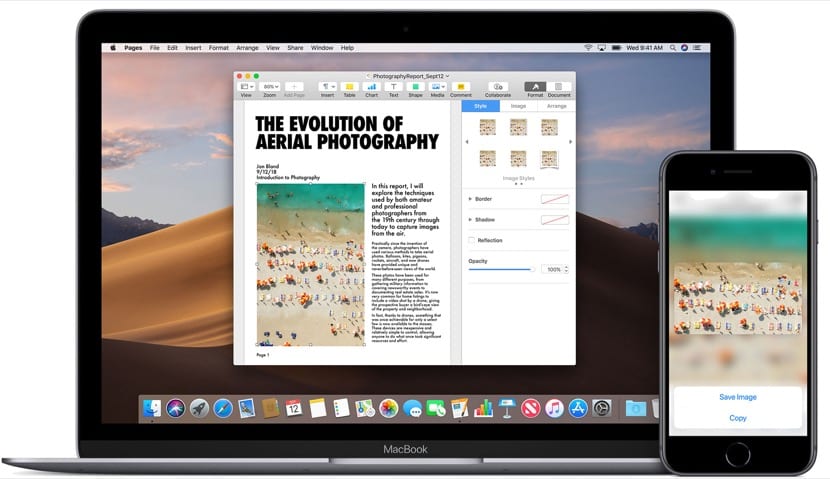
Sigurno svi mislimo da je to jednostavno poput pritiskanja par tipki i voila, pa ne bi imalo smisla vidjeti više opcija dostupnih za kopiranje i lijepljenje na Mac. No, imamo nekoliko zanimljivih opcija, pa čak i neke aplikacije koje omogućuju učinimo još jedan korak u ovom zadatku i sigurno mnogi korisnici prelaze sa Windowsa ili drugih operativnih sustava na macOS Sjajno im je znati načine na koje moramo kopirati i zalijepiti.
Možemo čak reći da u trenutnim Macovima zahvaljujući novim verzijama macOS-a čak imamo i mogućnost kopirajte i zalijepite tekst, sliku, pa čak i videozapise s našeg iPhonea, iPod Toucha ili iPada lako i brzo na Mac. Sve ovo ćemo vidjeti danas.
Ali krenimo po dijelovima i krenimo s najlakšom stvari za sve, a to je kopiranje i lijepljenje na Mac. Očito se to radi s tipkama vrlo sličnim tipkama Windowsa, ali to je nešto drugačije, pa da vidimo prvo koji su ključevi koje moramo koristiti za izvođenje ove radnje u macOS-u.

Kopirajte i zalijepite naredbu u macOS
Da bismo koristili ovu brzu funkciju, jednostavno moramo pritisnuti cmd koji se naziva i tipkom Naredba i slovo C (kopija). S tim već imamo tekst ili one koje želimo kopirati u međuspremnik, a zatim bismo ih zalijepili u bilo koji dokument, datoteku ili slično pritiskom na istu tipku Naredba (cmd) i slovo V (zalijepi). Mac tipkovnice i izbornici obično koriste simbole za određene tipke, uključujući modifikacijske tipke koje se sastoje od:
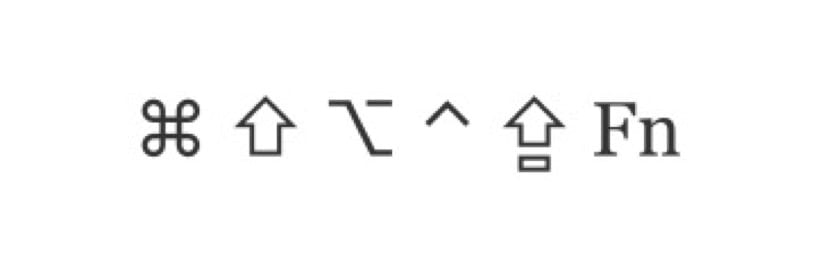
Ti simboli slijeva udesno su: Command (ili Cmd), Shift, Option (ili Alt), Control (ili Ctrl), Caps Lock i naravno Fn. Kada kupujete Mac, ove tipke moraju vam biti u memoriji od početka kako ne bi izgubili detalje o funkcijama ili slično. Kao što vidite, radi se o promjenama u simbolima nekih od onih koje imamo u drugim OS-ima i nekih glavnih poput cmd-a, koje ćemo puno koristiti na našem Macu.
Konfigurirajte univerzalni međuspremnik
U ovom slučaju, ono što naš Mac može učiniti s macOS-om i Apple uređajima s iOS-om je kopiranje i lijepljenje bilo kojeg tipa teksta, slike, videozapisa ili drugog sadržaja s bilo kojeg mjesta na jednostavan i brz način na naš Mac, za što imamo za konfiguriranje međuspremnika. Vrlo je važno napomenuti da za korištenje ove funkcije moramo koristiti isti Apple ID s aktivnom sesijom u iCloud-u, također moramo imati na umu da postoje minimalni zahtjevi da biste mogli koristiti ovu opciju u našim timovima.
Kompatibilni uređaji na iOS 10 i novijim verzijama:
- iPhone 5 ili noviji
- iPad Pro
- iPad (4. generacija) ili novije verzije
- iPad Air ili noviji
- iPad mini 2 ili noviji
- iPod touch (6. generacija) ili noviji
Mac kompatibilan s macOS Sierra ili novijim:
- MacBook (početkom 2015. ili kasnije)
- MacBook Pro (2012. ili noviji)
- MacBook Air (2012. ili noviji)
- Mac mini (2012. ili noviji)
- iMac (2012. ili noviji)
- iMac Pro
- Mac Pro (kraj 2013.)
Univerzalni međuspremnik također može bez problema kopirati kompletne datoteke s jednog Maca na drugi, tako da u tom smislu nemamo problema s kompatibilnošću, iako zahtijevaju instalirati macOS High Sierra ili novije verzije na oba Maca.
Postavke koje nam trebaju da bi ovo funkcionirale vrlo su osnovne i jednostavno zahtijeva Bluetooth, da svi uređaji imaju aktiviranu Wi-Fi vezu i očito da svi uređaji imaju omogućen Handoff što se radi odavde:
- Mac: Odaberite Appleov izbornik (gornja jabuka)> Postavke sustava i kliknite Općenito. Odabrali smo "Dopusti primopredaju između ovog Maca i vaših iCloud uređaja"
- Na iPhoneu, iPadu i iPod touchu: idite na Settings> General> Handoff i aktivirajte Handoff
- I voila, možemo koristiti ovu opciju
Sada možemo koristiti ovu opciju kopirajte i zalijepite s bilo kojeg Apple uređaja što je očito kompatibilno s ovom funkcijom koju je tvrtka Cupertino pokrenula prije nekoliko godina.

Kako se koristi ovaj univerzalni međuspremnik na Macu
Pa, vrlo je jednostavan za upotrebu budući da se radi o slijeđenju istih koraka koje radimo za kopiranje i lijepljenje na bilo koji Mac, samo što ćemo u ovom slučaju moći prosljeđivati podatke s jednog uređaja na drugi. Prva stvar je znati to nije potrebno imati oba aktivna tima, odnosno s aktivnim zaslonom za kopiranje teksta, cijelih datoteka, fotografija, videozapisa ili što god već želimo. Ono što kopiramo u međuspremnik ostat će aktivno neko vrijeme ili dok ne kopirate drugi sadržaj na jednom od uređaja.
Jednom kopirani, jednostavno ga moramo zalijepiti na mjesto koje želimo i voila, ne moramo slijediti nikakve korake niti izvoditi bilo što čudno osim iste radnje koju izvodimo na pojedinačnom računalu. Na primjer Kopiramo tekst u aplikaciji Notes cmd + c, a zatim otvaramo iPhone i lijepimo ga u WhatsApp pritiskom i držanjem dijaloškog prozora i lijepljenjem. Jednostavno.
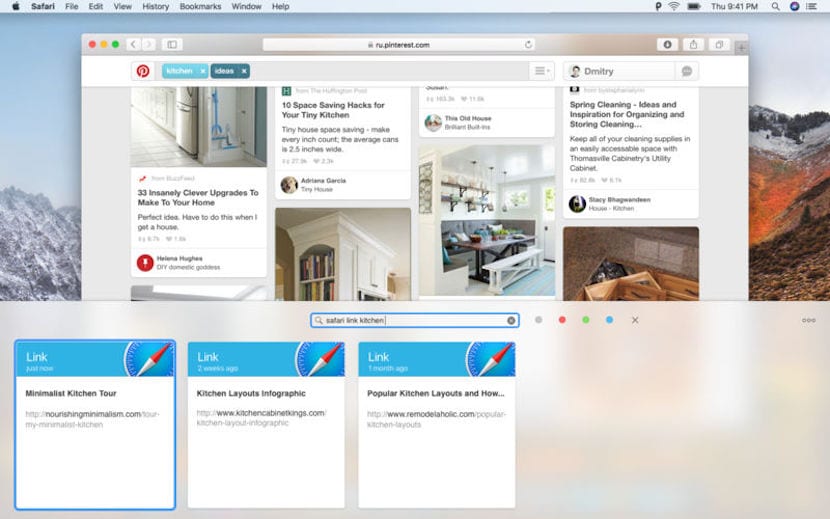
Koju aplikaciju u macOS-u možemo koristiti za izvršavanje ove funkcije
Zapravo nije potrebno koristiti bilo koju aplikaciju za izvođenje ove akcije kopiranja i lijepljenja na našem Macu, a dolaskom univerzalnog međuspremnika zajedno s funkcijom "kontinuitet" puno je jednostavnije i cjelovitije izvoditi ove radnje na macOS. Zbog toga je korištenje aplikacija za izvršavanje ovog zadatka prošlost, ali ako postoji aplikacija koju iz bilo kojeg razloga moramo koristiti za izvođenje ove radnje ovo je Pasta 2.
Aplikacija Paste 2 druga je inačica izvornog Pastea i s njom mnogi od nas već duže vrijeme obavljaju funkcije kopiranja i lijepljenja, ali danas je ne smatramo potrebnom zbog napretka Appleova OS-a. unaprijediti Cijena ove aplikacije danas iznosi 16,99 eura, Iako je istina da nudi opcije koje bez njega nemamo na raspolaganju, poput klasificiranja je li kopirani sadržaj tekst, slike, poveznice, datoteke ili bilo koja druga vrsta sadržaja, prikazujući pregled onoga što smo kopirali ili pohranjujemo više podaci na međuspremniku, aplikacija je po mom mišljenju potpuno potrošna iako može pomoći u produktivnosti u ovom zadatku.
Za korisnike koji ovaj zadatak obavljaju svakodnevno ili žele bonus kada je u pitanju pohranite mnogo više sadržaja u međuspremnik Možda je u redu, ali to nije bitna aplikacija. U svakom slučaju vezu za preuzimanje ostavljamo onima koji je žele koristiti na svom Macu.